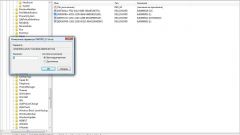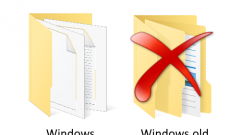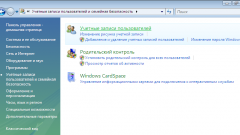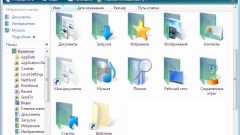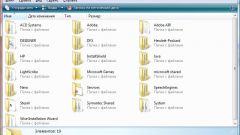Вам понадобится
- - утилита Unlocker;
- - файловый менеджер Far.
Инструкция
1
Если у вас есть возможность зайти с учетной записи пользователя операционной системы, файлы которой вы хотите удалить, выполните вход под соответствующим логином и паролем, удалите не нужные папки с компьютера. Обратите внимание, что системные файлы и папки (Мои документы, Мои Рисунки, Моя Музыка) в этом случае все равно не удалятся обычным способом, избавиться можно только от их содержимого.
2
Если вы хотите удалить полностью папку документов пользователя Windows, загрузите операционную систему под учетной записью другого аккаунта. Если такового нет, создайте его. Откройте панель управления компьютером и зайдите в меню, отвечающее за настройки учетных записей. В списке имеющихся аккаунтов выделите нажатием левой кнопки мыши тот, папку которого собираетесь удалить. Выберите в открывшемся меню удаление учетной записи. В этом случае удаление произойдет полностью даже для системных папок.
3
Если ни один из вышеперечисленных способов вам не подошел под вашу ситуацию, скачайте любую программу для принудительного удаления файлов и папок, например, Unlocker. После его инсталляции в контекстном меню появится дополнительный пункт, воспользуйтесь им и удалите заблокированные папки с вашего компьютера. Перед использованием данной утилиты внимательно ознакомьтесь с ее интерфейсом и основными функциями.
4
Скачайте файловый менеджер Far с любого торрента или официального сайта разработчика. Установите программу на ваш компьютер, запустите ее, откройте в ее меню папку, содержащую данные пользователя, подлежащие удалению. Выделите ее и нажмите сочетание клавиш Alt+Delete. Можно воспользоваться и другими похожими утилитами, однако именно эта как нельзя лучше справляется с доступом во всевозможные директории компьютера и удалением недоступных элементов операционной системы.
Обратите внимание
Системные папки зачастую не поддаются простому удалению.